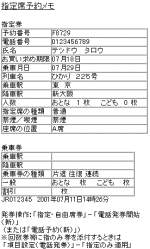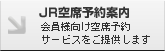正常に予約が受け付けられた場合、指定席予約メモをお持ちのうえ駅またはおもな旅行代理店などの「みどりの窓口」できっぷをお買い求めください。
お買い求め期限を過ぎますと、予約は自動的に取り消されますのでご注意ください。
お買い求め期限を過ぎますと、予約は自動的に取り消されますのでご注意ください。
| 予約が完了した画面から指定席予約メモを確認・印刷する場合 | |
| 過去に予約した列車の指定席予約メモを確認・印刷する場合 |
予約が完了した画面から指定席予約メモを確認・印刷する場合
STEP1
予約が完了した画面の右下の「予約メモ」をクリックします。
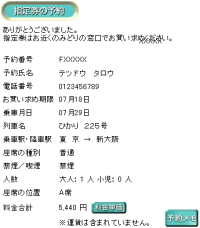
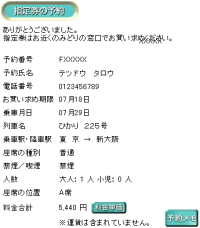
STEP2
指定席予約メモが表示されます。
印刷する場合は、ご使用のブラウザソフトの「ファイル」→「印刷」を選択して印刷してください。
きっぷとの引換えは、印刷した「指定席予約メモ」をお持ちのうえ駅またはおもな旅行代理店などの「みどりの窓口」できっぷをお買い求めください。
プリンタをお持ちでない場合は、予約が完了した画面に表示されているすべての内容を記したメモをお持ちください。
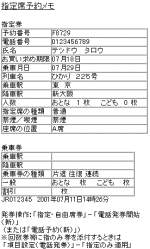
きっぷとの引換えは、印刷した「指定席予約メモ」をお持ちのうえ駅またはおもな旅行代理店などの「みどりの窓口」できっぷをお買い求めください。
プリンタをお持ちでない場合は、予約が完了した画面に表示されているすべての内容を記したメモをお持ちください。
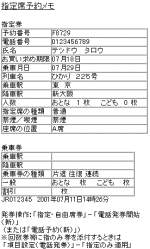
過去に予約した列車の指定席予約メモを確認・印刷する場合
STEP1
STEP2
認証ダイアログが表示されます。
ユーザ名(JRXXXXXX)と(CYBER STATION接続パスワード)パスワードを入力します。
「サインイン」をクリックすると、「予約一覧」の画面に移ります。
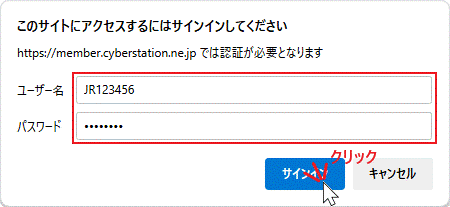
ユーザ名(JRXXXXXX)と(CYBER STATION接続パスワード)パスワードを入力します。
「サインイン」をクリックすると、「予約一覧」の画面に移ります。
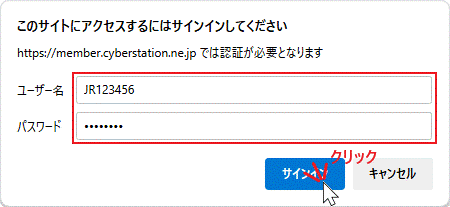
STEP3
検索条件を選びます。「検索範囲を指定する」を選んだ場合はプルダウンから日付を入力してください。 指定された乗車日以降の予約一覧を表示します。
「検索」をクリックします。

「検索」をクリックします。

STEP4
検索結果が表示されます。
「予約メモ」をクリックします。予約内容の詳細を確認したい場合は、「内容確認」をクリックしてください。予約の詳細が表示されます。
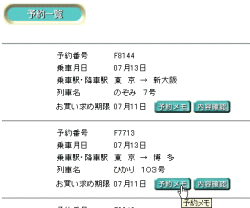
「予約メモ」をクリックします。予約内容の詳細を確認したい場合は、「内容確認」をクリックしてください。予約の詳細が表示されます。
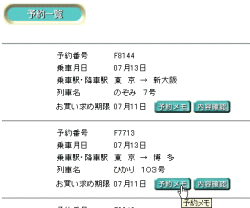
STEP5
指定席予約メモが表示されます。
印刷する場合は、ご使用のブラウザソフトの「ファイル」→「印刷」を選択して印刷してください。
きっぷとの引換えは、印刷した「指定席予約メモ」をお持ちのうえ駅またはおもな旅行代理店などの「みどりの窓口」できっぷをお買い求めください。
プリンタをお持ちでない場合は、予約が完了した画面に表示されているすべての内容を記したメモをお持ちください。
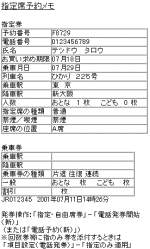
印刷する場合は、ご使用のブラウザソフトの「ファイル」→「印刷」を選択して印刷してください。
きっぷとの引換えは、印刷した「指定席予約メモ」をお持ちのうえ駅またはおもな旅行代理店などの「みどりの窓口」できっぷをお買い求めください。
プリンタをお持ちでない場合は、予約が完了した画面に表示されているすべての内容を記したメモをお持ちください。